WPF: при наведении мыши на определенный элемент управления, увеличивайте его размер и накладывайте на другие элементы управления
Я хочу увеличить размер элемента управления всякий раз, когда пользователь наводит курсор мыши.
Увеличение размера не должно перенастраивать другие элементы управления, скорее текущий элемент управления должен перекрывать соседние элементы управления, как в случае с поиском Google (вкладка "Изображения"), показанным ниже:
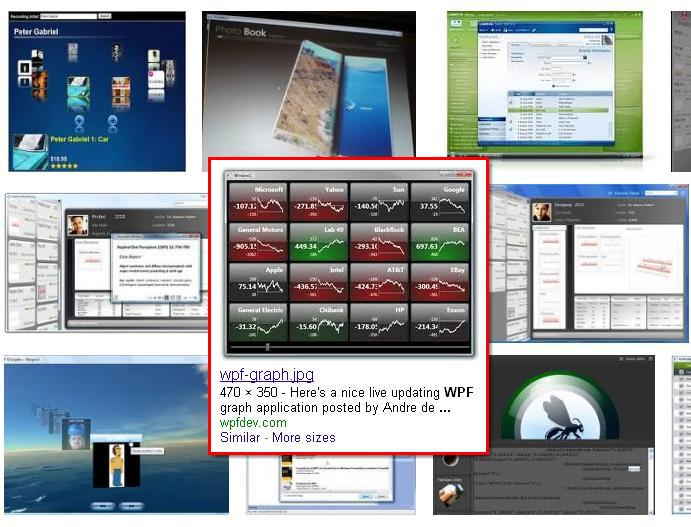
Изображение с красной рамкой перекрывает другие изображения.
3 ответа
Вы можете использовать ScaleTransform в RenderTransform на IsMouseOver. Если вы хотите, чтобы масштабирование выполнялось из центра управления, вы можете использовать RenderTransformOrigin="0.5,0.5", Кроме того, вам, вероятно, потребуется установить ZIndex в Trigger, чтобы убедиться, что он отображается поверх других элементов управления. Пример с TextBlock
Обновить
Попробуйте это так
<ItemsControl Margin="50">
<ItemsControl.Resources>
<Style x:Key="ScaleStyle" TargetType="TextBlock">
<Style.Triggers>
<Trigger Property="IsMouseOver" Value="True">
<Setter Property="Grid.ZIndex" Value="1"/>
<Setter Property="RenderTransform">
<Setter.Value>
<ScaleTransform ScaleX="1.1" ScaleY="1.1"/>
</Setter.Value>
</Setter>
</Trigger>
</Style.Triggers>
</Style>
</ItemsControl.Resources>
<TextBlock Style="{StaticResource ScaleStyle}" RenderTransformOrigin="0.5,0.5" Text="Something.." Background="Red" Height="20"/>
<TextBlock Style="{StaticResource ScaleStyle}" RenderTransformOrigin="0.5,0.5" Text="TextBlock2" Background="DarkBlue" Height="20"/>
<TextBlock Style="{StaticResource ScaleStyle}" RenderTransformOrigin="0.5,0.5" Text="TextBlock3" Background="DarkBlue" Height="20" Foreground="White"/>
<TextBlock Style="{StaticResource ScaleStyle}" RenderTransformOrigin="0.5,0.5" Text="TextBlock4" Background="DarkBlue" Height="20" Foreground="White"/>
</ItemsControl>
Для эффекта затенения наряду с приданием изображению горизонтального выравнивания:
<ItemsControl Margin="50,200,50,0">
<ItemsControl.Resources>
<Style x:Key="ScaleStyle" TargetType="Image">
<Style.Triggers>
<Trigger Property="IsMouseOver" Value="True">
<Setter Property="Grid.ZIndex" Value="1"/>
<Setter Property="RenderTransform">
<Setter.Value>
<ScaleTransform ScaleX="1.1" ScaleY="1.5" />
</Setter.Value>
</Setter>
</Trigger>
</Style.Triggers>
</Style>
</ItemsControl.Resources>
<Image Height="100" Style="{StaticResource ScaleStyle}" RenderTransformOrigin="0.5,0.5" HorizontalAlignment="Left" Name="image1" Stretch="Fill" VerticalAlignment="Top" Width="100" Source="D:\Cablevision\Cable Vision RFP DOCs\WpfApplication1\WpfApplication1\square-house-design.jpg" MouseDown="image1_MouseDown">
<Image.BitmapEffect>
<DropShadowBitmapEffect Color="Black" Direction="320"
ShadowDepth="25" Softness="1" Opacity="0.5"/>
</Image.BitmapEffect>
</Image>
<Image Height="100" Margin="110,-100,0,0" Style="{StaticResource ScaleStyle}" RenderTransformOrigin="0.5,0.5" HorizontalAlignment="Left" Name="image2" Stretch="Fill" VerticalAlignment="Top" Width="100" Source="D:\Cablevision\Cable Vision RFP DOCs\WpfApplication1\WpfApplication1\file.jpg" >
<Image.BitmapEffect>
<DropShadowBitmapEffect Color="Black" Direction="320"
ShadowDepth="25" Softness="1" Opacity="0.5"/>
</Image.BitmapEffect>
</Image >
<Image Height="100" Margin="220,-100,0,0" Style="{StaticResource ScaleStyle}" RenderTransformOrigin="0.5,0.5" HorizontalAlignment="Left" Name="image3" Stretch="Fill" VerticalAlignment="Top" Width="100" Source="D:\Cablevision\Cable Vision RFP DOCs\WpfApplication1\WpfApplication1\file.jpg" MouseEnter="image1_MouseEnter" MouseLeave="image1_MouseLeave" />
</ItemsControl>
@Meleak... Вы не получите требуемого эффекта, если у вас есть несколько TextBlocks, сложенных вместе....
например, проверьте это:
<ItemsControl>
<TextBlock Text="Something.." Background="Red" Height="20">
<TextBlock.Style>
<Style TargetType="TextBlock">
<Style.Triggers>
<Trigger Property="IsMouseOver" Value="True">
<Setter Property="RenderTransform">
<Setter.Value>
<ScaleTransform ScaleX="2" ScaleY="2"/>
</Setter.Value>
</Setter>
</Trigger>
</Style.Triggers>
</Style>
</TextBlock.Style>
</TextBlock>
<TextBlock Text="TextBlock2" Background="DarkBlue" Height="20" Foreground="White"></TextBlock>
<TextBlock Text="TextBlock3" Background="DarkBlue" Height="20" Foreground="White"></TextBlock>
<TextBlock Text="TextBlock4" Background="DarkBlue" Height="20" Foreground="White"></TextBlock>
</ItemsControl>